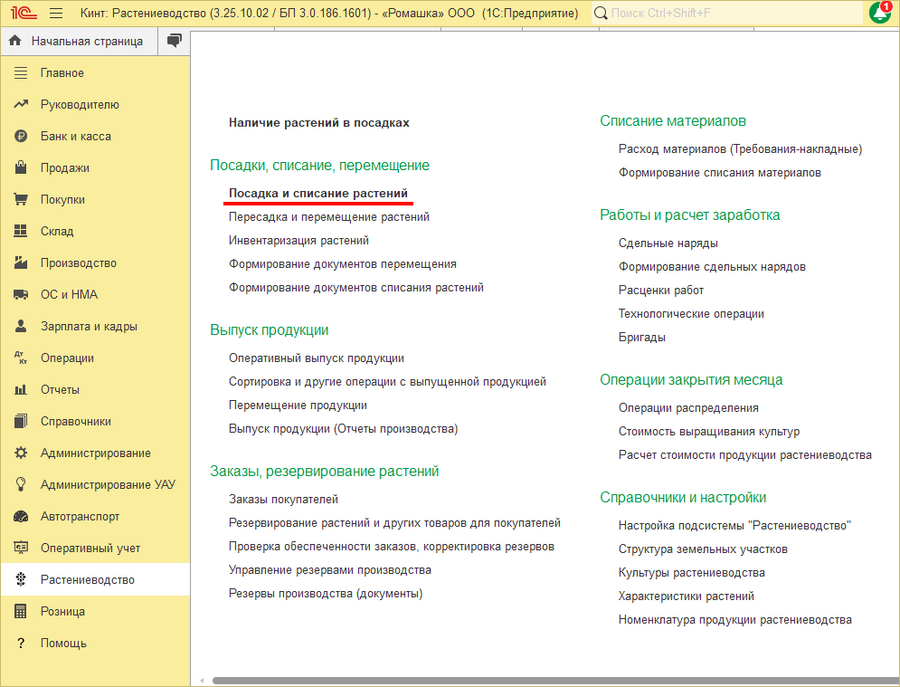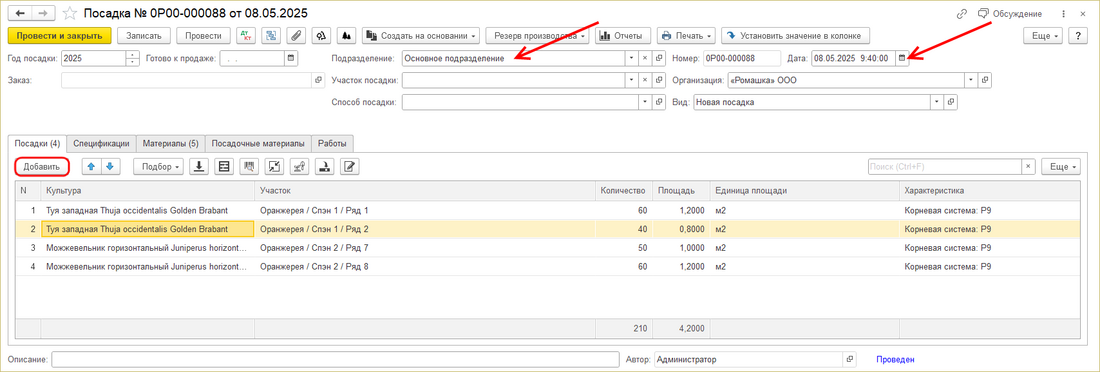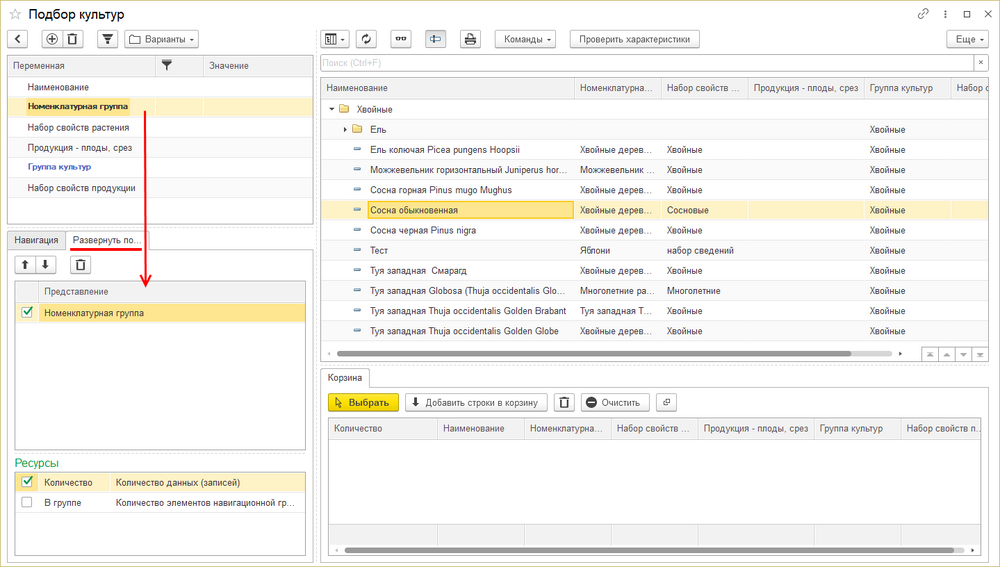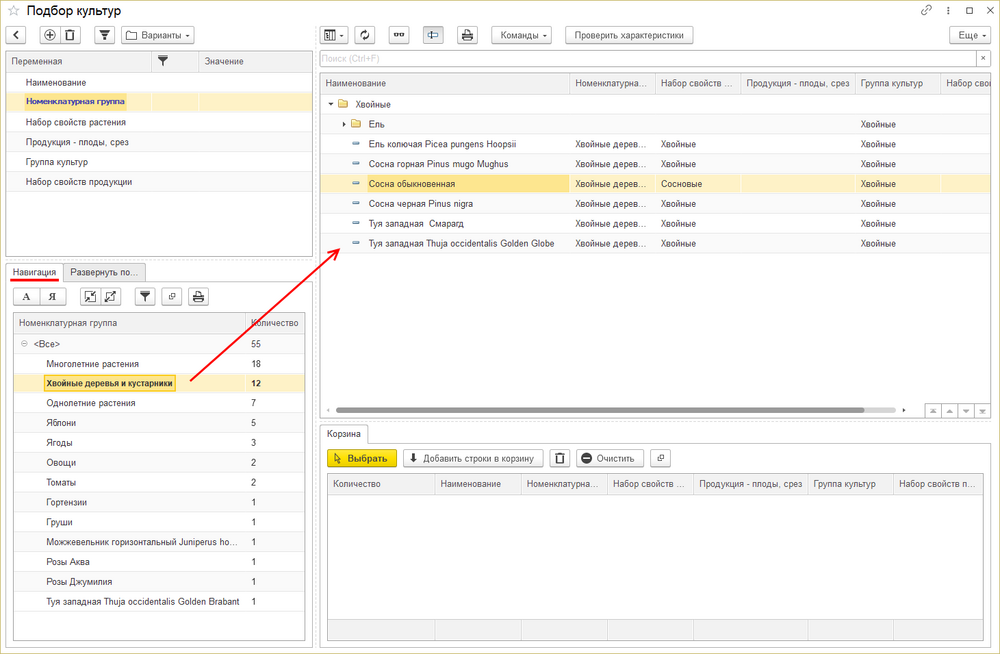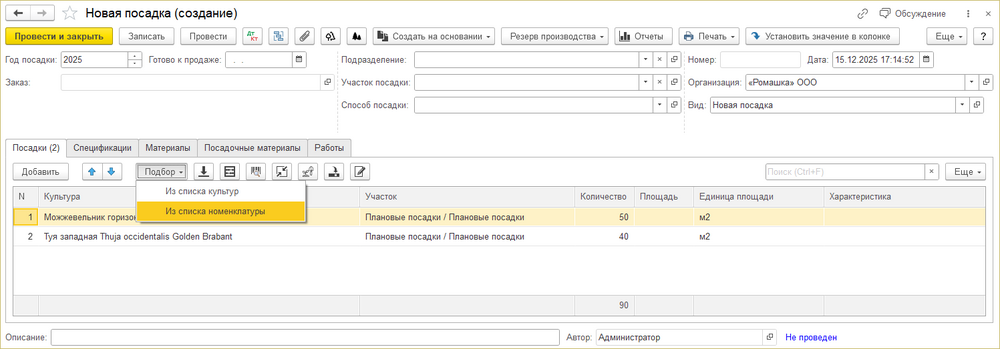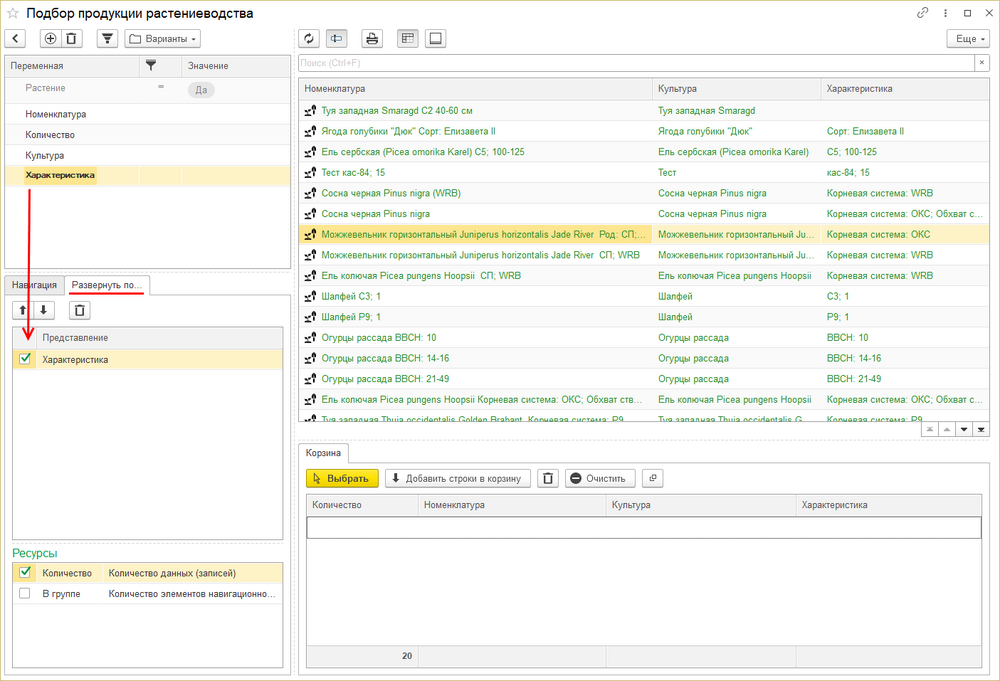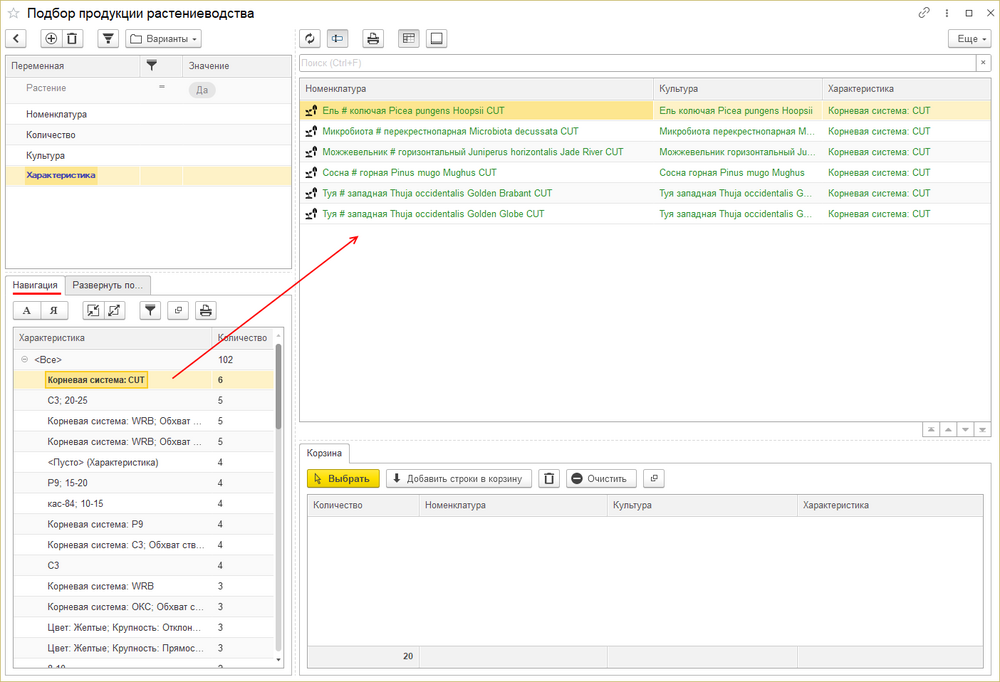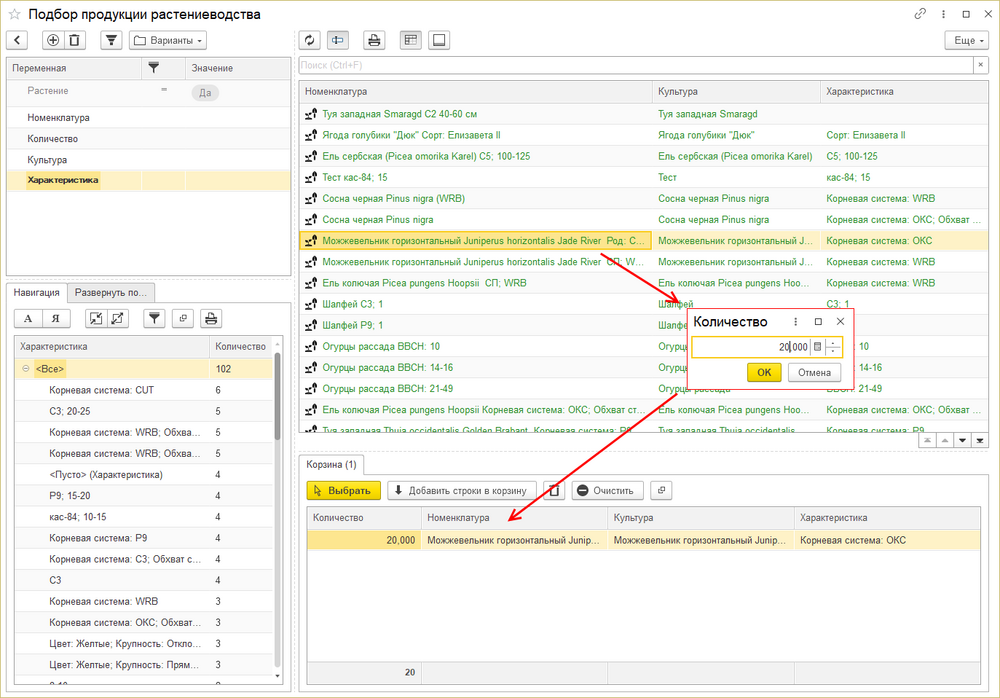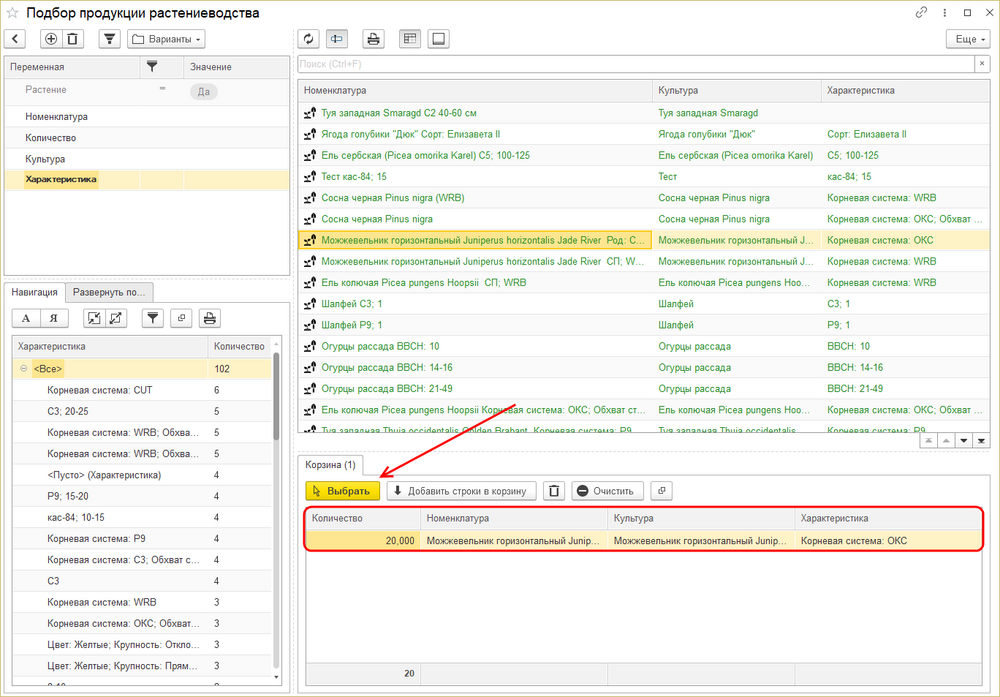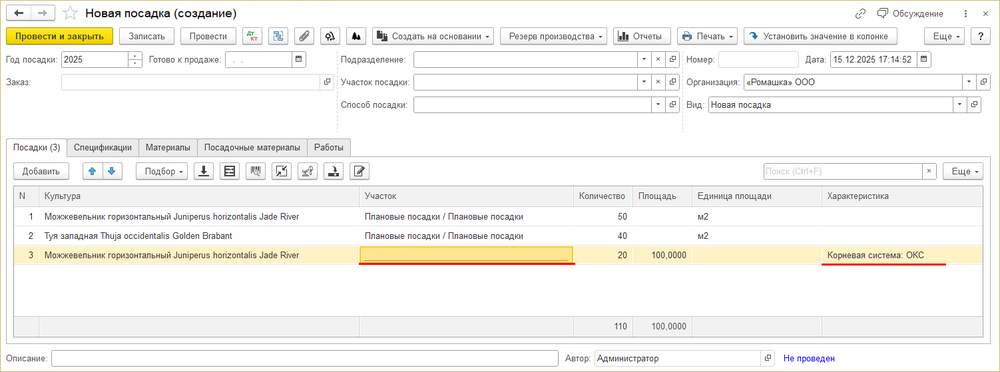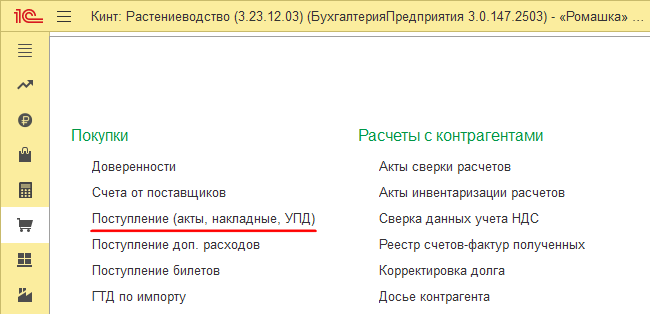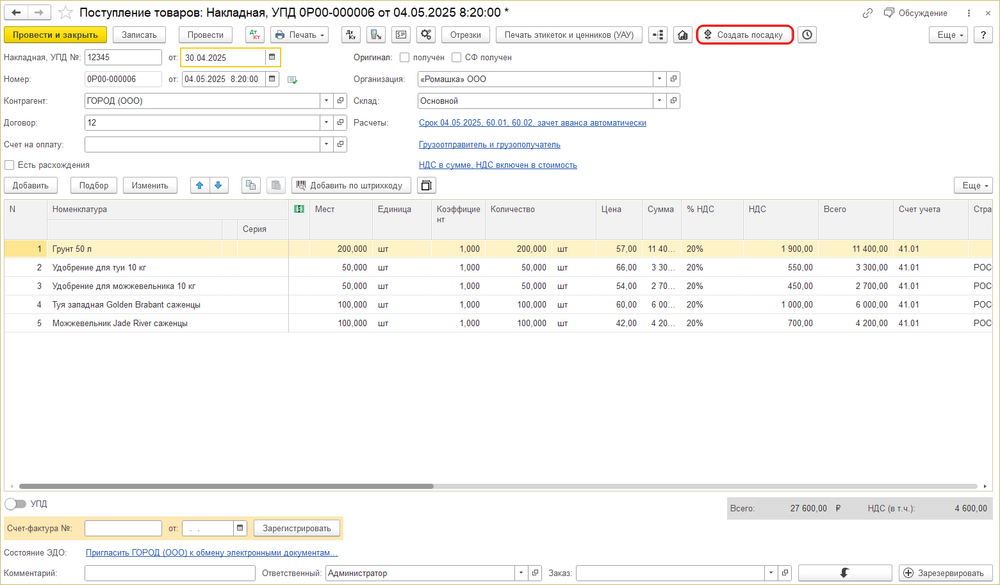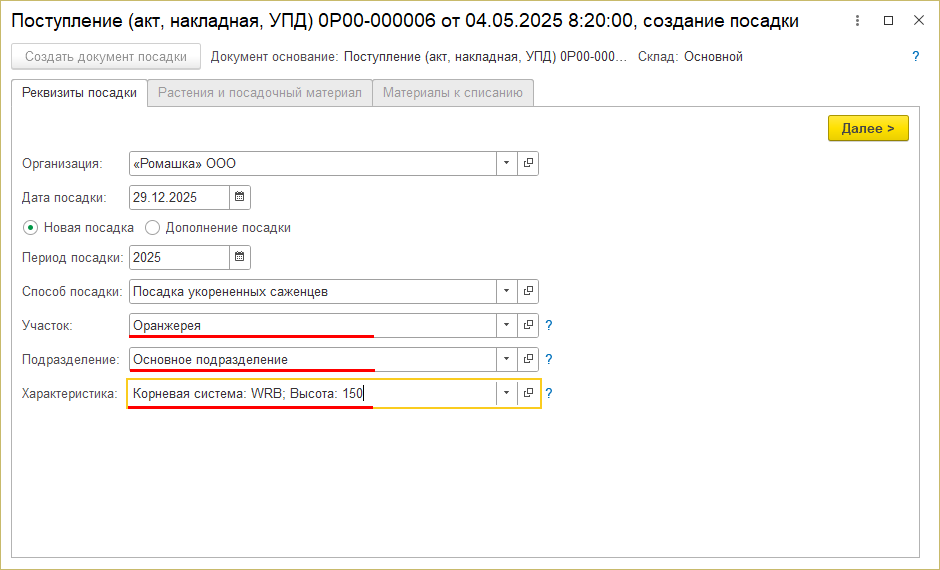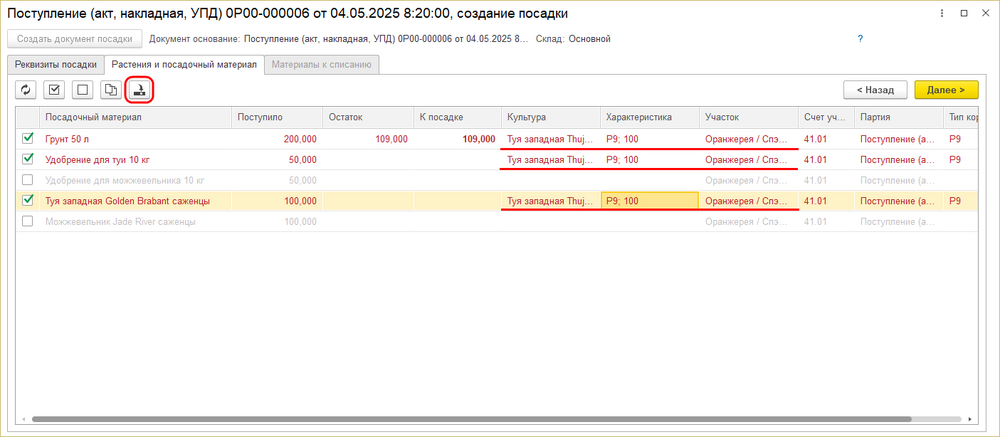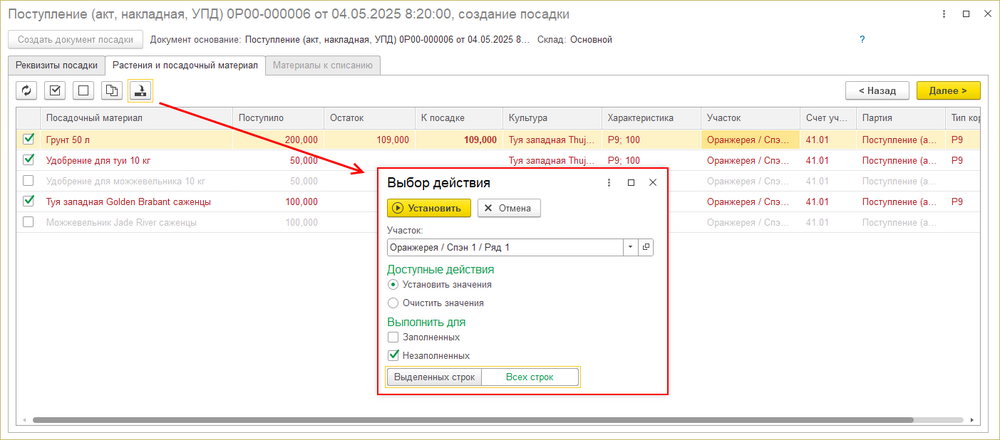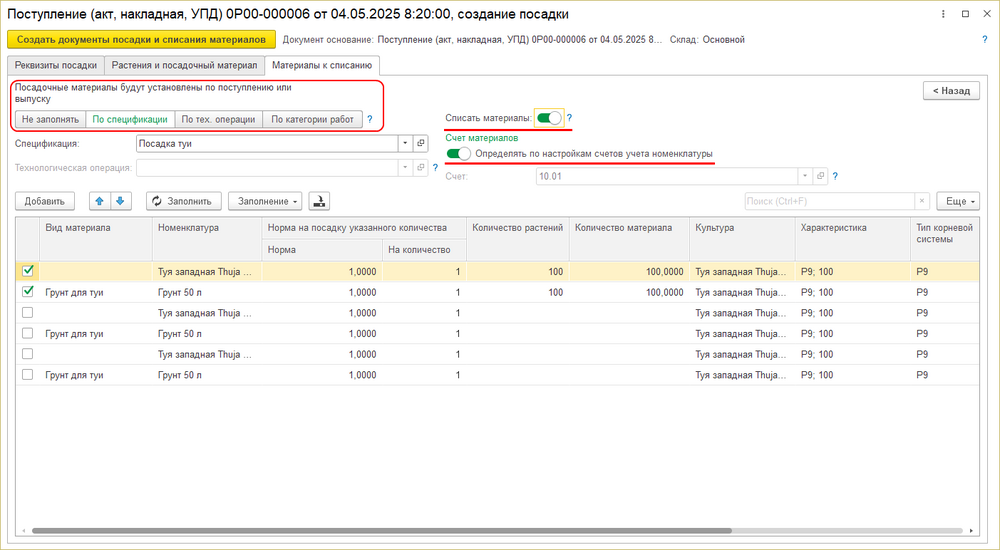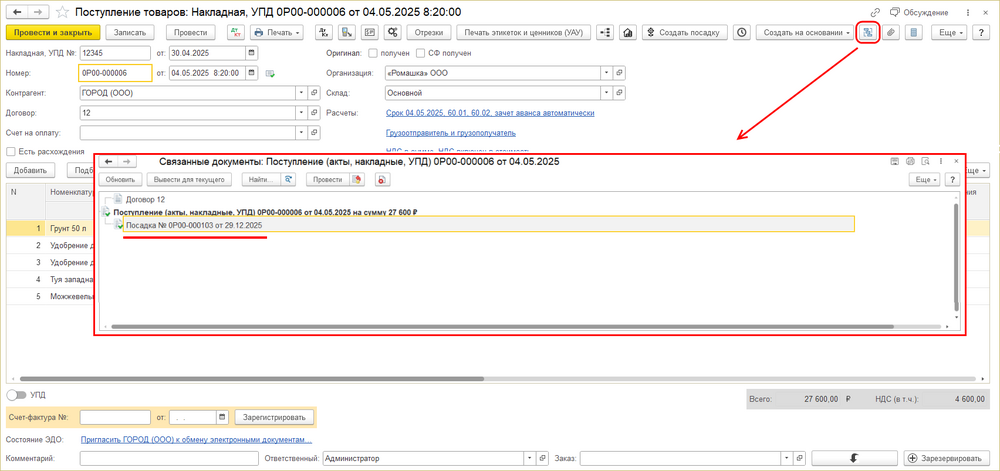Создание посадки растений (КР)
Содержание |
Журнал документов
Документы «Посадка» создаются и хранятся в журнале посадок. Он находится в разделе РАСТЕНИЕВОДСТВО — Посадки, списание, перемещение — Посадка и списание растений.
Создание документа
Документ можно создать несколькими способами:
- Вручную в журнале посадок.
- На основании поступления товаров.
Создание документа в журнале документов «Посадка»
Для создания нового документа нажмите кнопку Создать.
Откроется документ «Новая посадка». В нем сделайте следующее:
- В поле «Вид» проверьте, что указано «Новая посадка».
- В поле «Организация» укажите организацию.
- В поле «Подразделение» укажите подразделение организации.
- На закладке Посадки добавьте растения в документ. Это можно сделать следующими способами:
- с помощью кнопки Добавить — о том как это сделать читайте ниже.
- с помощью кнопки Подбор — Из списка культур, Из списка номенклатуры.
- с помощью кнопки
 — Подбор по штрихкоду.
— Подбор по штрихкоду. - с помощью кнопки
 - Загрузка участков из внешнего табличного документа.
- Загрузка участков из внешнего табличного документа.
- Заполните данные на закладках Спецификации, Материалы, Посадочные материалы, Работы.
- Проведите документ: нажмите кнопки Записать, Провести или Провести и закрыть.
Добавление растений с помощью кнопки Добавить
- Нажмите кнопку Добавить — в таблицу добавится новая строка.
- В столбце «Культура» выберите растение.
- В столбце «Участок» укажите участок, на которые надо посадить растение.
- В столбце «Количество» введите количество растений.
- В столбце «Характеристика» укажите характеристики растения, так как у одной культуры может быть несколько характеристик.
Подбор — из списка культур
На форме подбора культур отображаются данные справочника «Культуры растениеводства». В нем можно отобрать элементы по необходимой переменной, сократив список выбора.
- Нажмите кнопку Подбор — Из списка культур. Откроется форма подбора растений из списка культур растениеводства.
- На закладку Развернуть по перетащите мышью переменную, по которой нужно отсортировать элементы справочника — на закладке Навигация будут отображаться значения переменной отбора, сортировки.
- Выберите курсором нужную номенклатурную группу — в списке отобразятся только культуры с этой группой.
- Установите курсор на культуру и дважды щелкните по ней мышью или нажмите Enter. Введите количество растений. Нажмите ОК.
- Выбранная культура отобразится в корзине.
- Добавьте другую культуру, повторив алгоритм действий. Подберите таким образом все необходимые растения.
- Чтобы перенести выбранные культуры в документ, в корзине формы подбора нажмите кнопку Выбрать.
Подбор — из списка номенклатуры
На форме подбора отображается список номенклатуры культур растениеводства. В нем можно отобрать элементы по необходимой переменной, сократив список выбора.
- Нажмите кнопку Подбор — Из списка номенклатуры — Откроется форма подбора растений из списка номенклатуры культур растениеводства.
- На закладку Развернуть по перетащите мышью переменную «Характеристика» — на закладке Навигация будут отображаться значения характеристик культур.
- Выберите курсором нужный параметр — и в списке отобразится номенклатура только с этой характеристикой.
- Установите курсор на номенклатуру и дважды щелкните по ней мышью или нажмите Enter. Введите количество растений. Нажмите ОК.
- Выбранная номенклатура отобразится в корзине формы подбора.
- Добавьте другую номенклатуру, повторив алгоритм действий. Подберите таким образом все необходимые растения.
- Вся выбранная номенклатура отображается в корзине формы подбора.
- Чтобы перенести данные в документ, в корзине нажмите кнопку Выбрать.
Все подобранные элементы из корзины перенесутся в документ «Новая посадка». Программа определит культуру растениеводства по номенклатуре и подставит ее в столбец «Культура». Укажите участки, на которые посажены культуры. Характеристика определится по номенклатуре и подставится в соответствующий столбец. Укажите характеристики растений, где они не указаны.
Добавление растений с помощью загрузки данных в документ из файла mxl
На закладке Посадки нажмите кнопку ![]() и выберите файл формата mxl с данными — табличная часть документа заполнится данными из этого файла.
и выберите файл формата mxl с данными — табличная часть документа заполнится данными из этого файла.
В табличный документ могут быть занесены все данные, присутствующие в документе «Посадка» и «Дополнение посадки»: культура, участок, количество растений, площадь, характеристика.
Пример mxl-документа:
mxl-документ в табличном виде:
MOXCEL
{8,1,11,
{"#","",1,1,"#","Язык по умолчанию","Язык по умолчанию",0},
{128,72},
{1,1,
{4,0,
{0},1,1,0,f527dc88-1d39-40b3-bcbb-d98b690ead68,0},0},0,
{0,0},
{0,0},
{0,0},
{0,0},
{0,0},
{0,0},0,2,6,0,1,6,0,
{16,2,
{1,1,
{"#","Ид"}
},0},1,
{16,3,
{1,1,
{"#","Культура"}
},0},2,
{16,4,
{1,1,
{"#","Участок"}
},0},3,
{16,4,
{1,1,
{"#","Количество"}
},0},4,
{16,4,
{1,1,
{"#","ПлощадьПосадки"}
},0},5,
{16,4,
{1,1,
{"#","Характеристика"}
},0},1,1,6,0,
{24,5,"""Идентификатор""",
{1,1,
{"#","Тип"}
},0},1,
{16,6,
{1,1,
{"#","Строка"}
},0},2,
{16,6,
{1,1,
{"#","Строка"}
},0},3,
{16,6,
{1,1,
{"#","Число"}
},0},4,
{16,6,
{1,1,
{"#","Число"}
},0},5,
{16,6,
{1,1,
{"#","Строка"}
},0},2,7,6,0,
{0,8},1,
{16,8,
{1,1,
{"#","Яблоня"}
},0},2,
{16,9,
{1,1,
{"#","Сад / Огород"}
},0},3,
{16,10,
{1,1,
{"#","10"}
},0},4,
{16,11,
{1,1,
{"#","10"}
},0},5,
{16,11,
{1,1,
{"#","Мелкоплодная"}
},0},3,7,5,0,
{0,8},1,
{16,12,
{1,1,
{"#","Капуста белокочанная"}
},0},3,
{16,10,
{1,1,
{"#","20"}
},0},4,
{16,13,
{1,1,
{"#","20"}
},0},5,
{16,13,
{1,1,
{"#","Сорт: Алмаз; Корневая система: кас-40"}
},0},4,7,6,0,
{0,8},1,
{16,12,
{1,1,
{"#","Кабачок"}
},0},2,
{16,14,
{1,1,
{"#","Сад / Участок"}
},0},3,
{16,10,
{1,1,
{"#","30"}
},0},4,
{16,13,
{1,1,
{"#","30"}
},0},5,
{16,13,
{1,1,
{"#","Сорт: Колхозница; Корневая система: кас-40"}
},0},5,7,2,0,
{16,8,
{1,1,
{"#","--"}
},0},1,
{0,8},
{6,0,00000000-0000-0000-0000-000000000000,6,0,15,1,16,2,17,3,18,4,18,5,19},6,0,0,0,0,0,0,0,0,
{1,
{2,2,2,3,0}
},
{0},
{0},
{1,"Посадки",
{1,
{1,-1,0,-1,5,00000000-0000-0000-0000-000000000000},0}
},"",
{
{0,6,6,
{"N",1000},7,
{"N",1000},8,
{"N",1000},9,
{"N",1000},10,
{"N",1000},11,
{"N",1000}
}
},
{0,-1,-1,-1,-1,00000000-0000-0000-0000-000000000000},0,0,0,0,0,0,0,1,0,1,19,
{1,0},
{51103,1,0,0,0,0,110,0,24,2,3,0},
{262943,1,0,0,0,0,6,8,0},
{263071,1,0,0,0,0,285,6,8,0},
{18399,1,0,0,0,0,0,72,0,24,2,1},
{18335,0,0,0,0,0,72,6,24,3,3},
{257,0,0},
{262913,0,0,8,0},
{263041,0,285,0,24,0},
{263041,0,285,6,8,0},
{263041,0,285,6,24,0},
{263041,0,357,0,8,0},
{262913,0,6,24,0},
{262913,0,0,24,0},
{128,34},
{128,298},
{128,184},
{128,154},
{128,227},2,
{7,0,0,100,0,0,0,400,0,0,0,0,0,0,0,0,"Arial",1,100},
{7,0,703,100,0,0,0,700,0,0,0,0,0,0,0,0,"Arial",1,100},0,0,0,4,
{3,3,
{-1}
},
{3,3,
{-3}
},
{3,0,
{16711680}
},
{3,0,
{12463901}
},0,0,0,"",0,
{3,0,0,100,1,1,0,1,1,0,0,0,0,0,0,0,0,0,0,0,0,"",0,0,0,0,0,0,0},
{0},0,0,0,1,0,0}Создание посадки на основании поступления товаров
- Откройте журнал поступления товаров, который находится в разделе Покупки — Поступление (акты, накладные, УПД).Выберите документ поступления, щелкните по нему дважды правой кнопкой мыши или нажмите Enter. При необходимости создайте новый документ поступления.
- В открывшемся документе нажмите кнопку Создать посадку.
- На закладке «Реквизиты посадки» формы создания заполните поля «Участок», «Подразделение», «Характеристика». При необходимости измените способ посадки.
- Нажмите кнопку Далее.
- На Закладке «Растения и посадочный материал» заполните столбцы «Культура», «Участок», «Характеристика». Номенклатура, которая отображается серым цветом и не отмечена галочкой не будет перенесена в документ «Посадка».
- Чтобы задать одно и то же значение для нескольких растений в любом столбце таблицы, используйте кнопку
 —Действие над колонкой.
—Действие над колонкой.
- Щелкните левой кнопкой мыши по значению из нужной колонки, нажмите Действие над колонкой.
- В открывшемся окне заполните поле значения.
- В разделе «Доступные действия» выберите «Установить значения».
- В разделе «Выполнить для» — «Незаполненных».
- Нажмите Выделенных или Всех строках, затем нажмите Установить — в столбце отобразится заданное значение.
- Чтобы задать одно и то же значение для нескольких растений в любом столбце таблицы, используйте кнопку
- Нажмите кнопку Далее.
- На закладке «Материалы к списанию» выберите способ добавления материалов в табличную часть: «Не заполнять, «По спецификации», «По тех. операции», «По категории работ».
- Заполните поле «Спецификация» или «Технологическая операция». В зависимости от выбранного вида добавления материалов будет доступно одно из полей — после заполнения поля данные автоматически перенесутся в табличную часть.
- Включенный тумблер «Списание материалов» позволяет создать документ списания.
- Включенный тумблер «Счет материалов» списывает материалы с счета 10.01 по умолчанию. При выключении можно вручную выбрать счет списания.
- Нажмите Создать документы посадки и списания материалов.
Cм. также